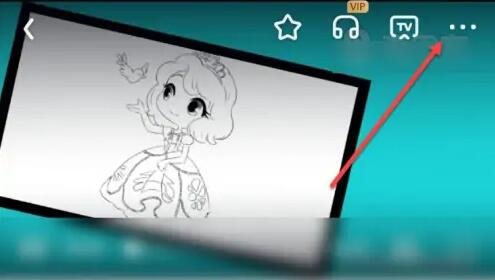我们在工作的时候使用钉钉软件时,有的小伙伴可能有共享屏幕的需要,而很多都不知道手机钉钉共享屏幕怎么弄,为此我们给大家带来了详细的操作方法一起看看吧。
手机钉钉怎么共享屏幕:一、共享手机屏幕
1、手机上打开钉钉,进去群聊之后,点击视频会议。
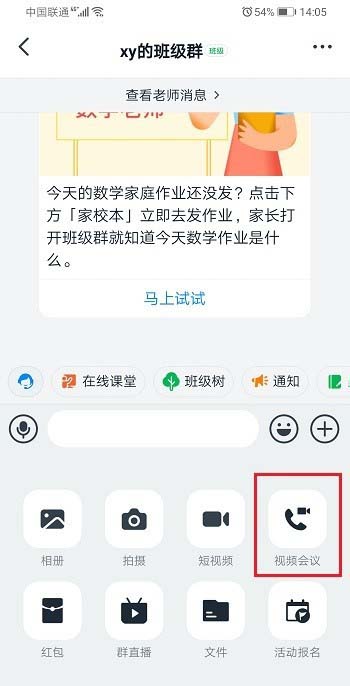
2、点击视频会议之后,选择视频会议。
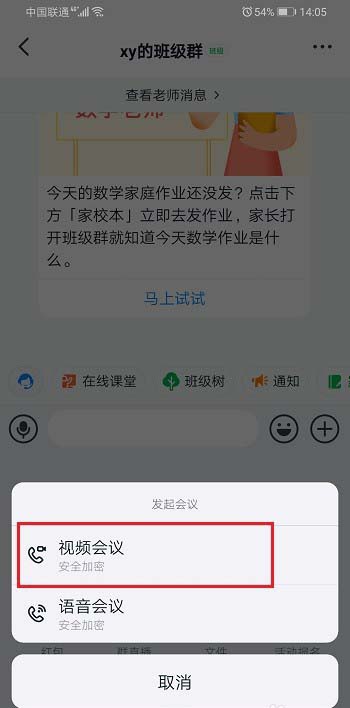
3、进去视频会议准备界面,点击开始会议。

4、进去视频会议界面之后,点击右侧的手机屏幕共享图标。

5、弹出框之后,点击知道了,允许手机录制屏幕,就成功共享手机屏幕了。
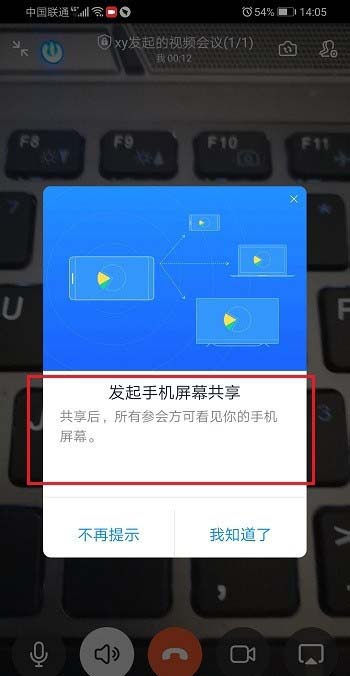
二、关闭手机屏幕共享
1、手机上打开钉钉,进去视频会议,点击右侧的手机屏幕共享图标。

2、点击知道了,允许录制屏幕。
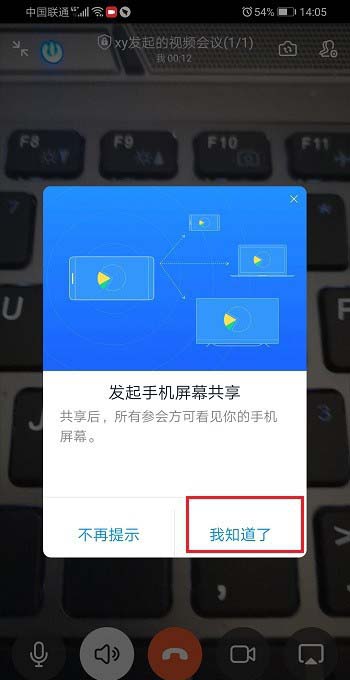
3、可以看到已经共享手机屏幕了,再次点击右下方的手机屏幕共享图标,进行结束手机屏幕共享。
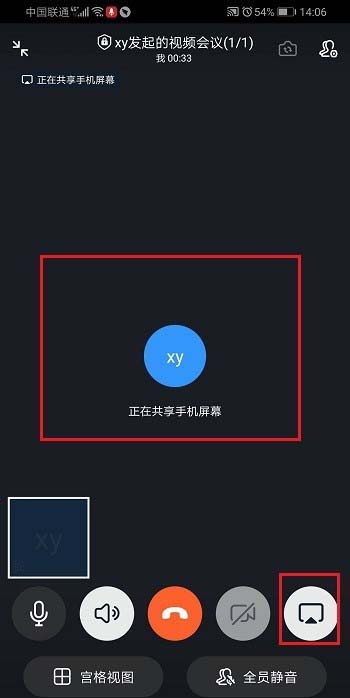
4、弹出框之后,点击结束共享。
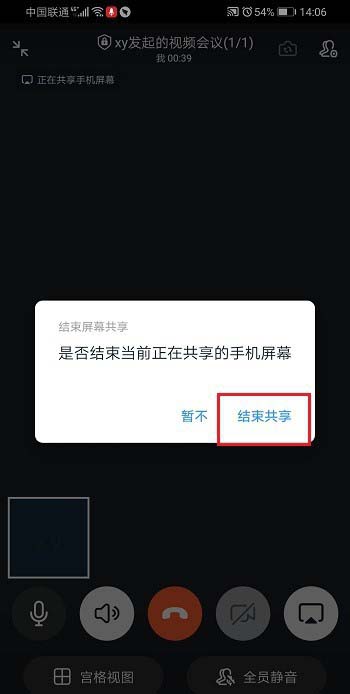
5、可以看到已经成功关闭了手机屏幕共享。
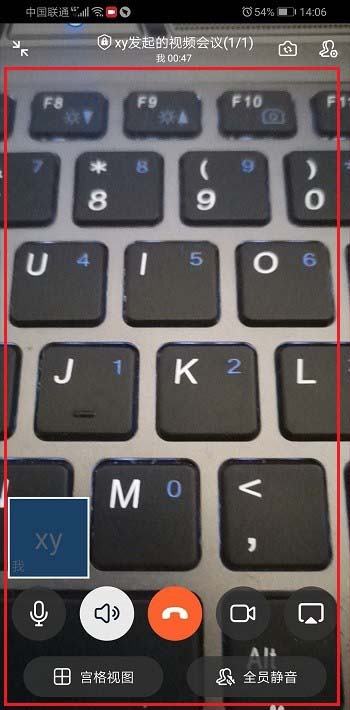
以上就是手机钉钉如何共享屏幕的全部内容,望能这篇手机钉钉如何共享屏幕可以帮助您解决问题,能够解决大家的实际问题是乐呵呵网一直努力的方向和目标。